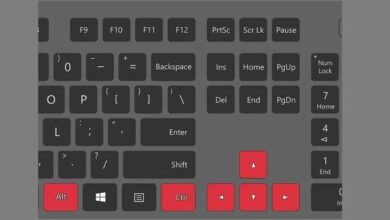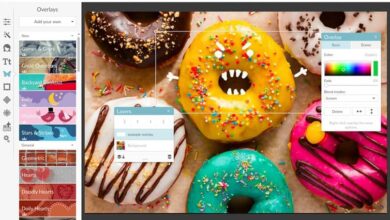Comment supprimer des bandes ou des barres noires d’une vidéo sans perte de qualité
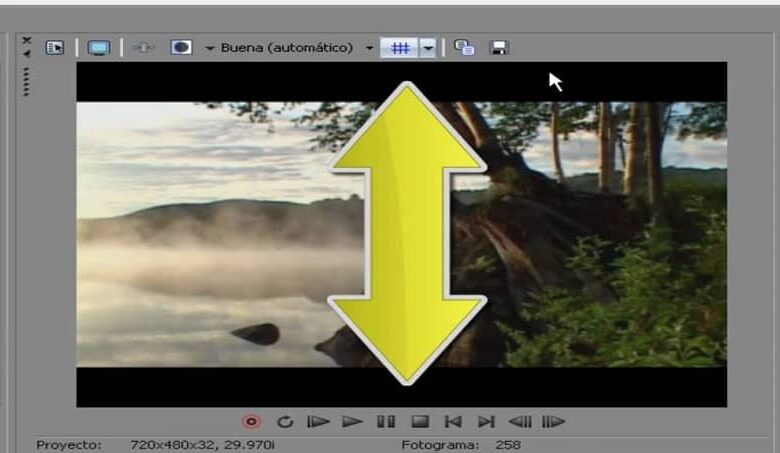
Lors de la lecture du contenu multimédia , vous avez peut-être remarqué une classe de barres noires qui apparaissent constamment ou pendant quelques minutes. C’est pourquoi nous allons parler de la façon de supprimer les bandes ou barres noires d’une vidéo sans perdre en qualité.
Ces bandes sont faciles à passer inaperçues, mais il peut y avoir un groupe de personnes qui souhaitent vraiment les faire disparaître pour mieux profiter de leurs vidéos .
Ce que vous devez savoir, c’est que ce style de ligne apparaît par défaut dans tout contenu audiovisuel, mais son objectif est très précieux. Par conséquent, jusqu’au soleil aujourd’hui, ils sont toujours mis en œuvre sur n’importe quel écran.
Mais au cas où vous souhaiteriez vous en débarrasser, il existe plusieurs outils qui vous permettront d’y parvenir. Aujourd’hui, nous allons parler de l’un des plus reconnus dans le monde. En outre, comment modifier les vidéos dotées de cette fonctionnalité une fois qu’elles sont publiées sur des plateformes populaires telles que YouTube.
Pourquoi des barres noires apparaissent-elles généralement à l’intérieur des vidéos que vous lisez?
Il semble que chaque jour qui passe, la manifestation de ces barres devient plus constante, à mesure que du nouveau contenu est transmis à travers différents espaces.
Un exemple clair est la programmation télévisuelle et vidéo. Là où plusieurs fois en se concentrant sur le contenu, nous ignorons l’apparence de ces rayures.
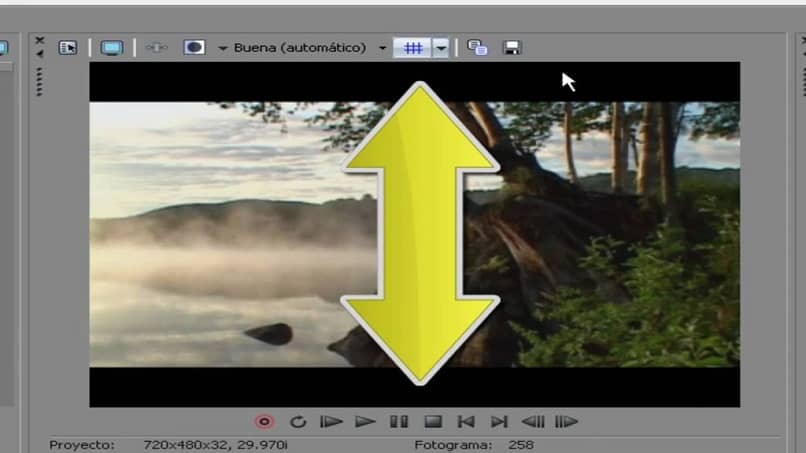
Ces barres noires peuvent apparaître à la fois horizontalement et verticalement, ajustant ainsi la taille du contenu multimédia en cours de lecture.
Et c’est précisément pour cette raison que ce type de barres noires apparaît dans les vidéos. Puisque son but est de remplir la relation entre l’image et la taille de l’écran où elle est visualisée.
Grâce à cela, les lecteurs en question empêchent le contenu d’être déformé ou étiré d’une manière particulière. Permettre la bonne jouissance de celui-ci.
À partir de quelle résolution apparaissent les barres noires?
La lecture multimédia est aujourd’hui soumise à deux rapports hauteur / largeur très importants. Cela dépend directement de l’endroit où l’affichage vidéo sera dirigé.
Le premier est le rapport 4: 3 , assez classique et utilisé pendant de longues périodes. Ceci est connu comme le format standard de la télévision. Pratiquement toutes les vidéos contenaient ce rapport hauteur / largeur par rapport à l’écran.
Depuis que la technologie a révolutionné le monde et que les téléviseurs haute définition ont fait leur apparition, les personnes qui ont fait l’édition d’images ont dû prendre des mesures à ce sujet.
Il est là lorsque le ratio 16: 9 est né . Destiné à être le format des téléviseurs intelligents et des moniteurs d’équipement, qu’il s’agisse d’ordinateurs ou d’appareils mobiles.
En d’autres termes, la raison pour laquelle ces bandes apparaissent lors de la lecture vidéo est que le rapport auquel l’image est soumise est contraire à la résolution de l’écran utilisé.
Supprimer les bandes ou barres noires de la vidéo via Windows Movie Maker
Windows Movie Maker est un outil d’édition vidéo créé par la société Microsoft . Cet outil a été très utile pour ses utilisateurs en raison de sa faible complexité.
Parmi les fonctions de l’onglet «Projet», il y a la possibilité de configurer le «Rapport hauteur / largeur» . Dans cette option, vous pouvez choisir entre les proportions mentionnées ci-dessus jusqu’à ce que vous fassiez disparaître les rayures. Il est à noter que si la vidéo est très lourde et que vous souhaitez la compresser , l’utilisation d’un autre programme est recommandée.
Supprimer les bandes ou barres noires d’une vidéo YouTube
La plate-forme vidéo fonctionne ses reproductions en fonction de certaines balises de format, qui peuvent être modifiées à partir de n’importe quelle vidéo chargée sur votre chaîne.
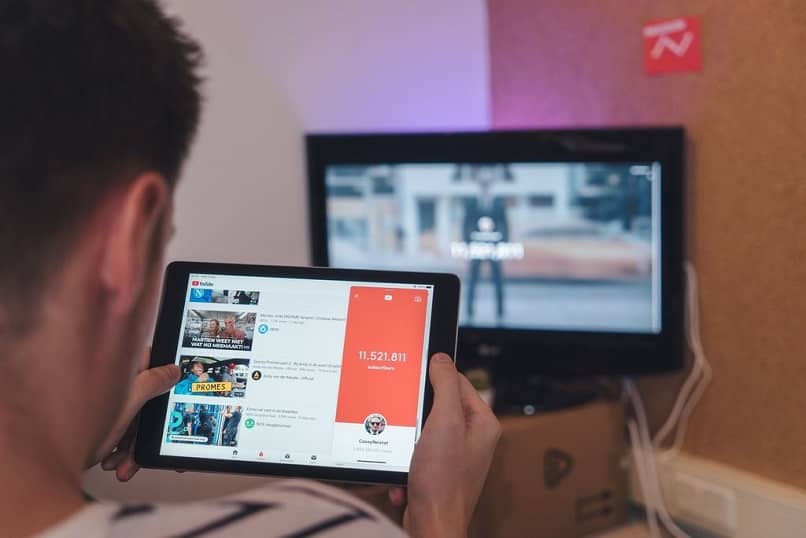
Pour y accéder, vous devez localiser le «Gestionnaire de vidéos» YouTube dans «Creator Studio». Pour que vous puissiez choisir de rechercher parmi vos vidéos celle qui doit être modifiée.
Pour modifier l’apparence des barres noires, il suffit de saisir l’édition des informations de base de la vidéo, là où se trouve la barre «Tag» pour saisir l’instruction «yt: crop = 16: 9» .
Il ne suffira que de sauvegarder les modifications et les barres noires de votre vidéo auront été automatiquement supprimées. De cette manière, vous garantissez la qualité et le plaisir de tous les téléspectateurs.
Votre vidéo est prête! Vous savez déjà comment supprimer facilement les bandes ou barres noires d’une vidéo et sans lui faire perdre sa qualité. Maintenant, détendez-vous et profitez de votre vidéo tant attendue sans bandes ni barres noires. Seulement, et seulement si dans tous les cas votre vidéo est avec les bandes noires supprimées, mais qu’elle a perdu sa qualité, devenant pixelisée, vous pouvez la corriger et améliorer sa qualité .